To download the app, visit: Library
:::Este artículo explica cómo utilizar Duro y Tulip juntos
Propósito
Esta Starter App permite visualizar la información de los productos definidos en Duro desde una aplicación Tulip: los usuarios pueden visualizar las definiciones y revisiones de los productos, explorar la lista de materiales y visualizar todos los documentos que se han cargado en Duro. Esta aplicación y el conector en el que se basa se pueden ampliar con más funciones a través del editor de aplicaciones de Tulip y el marco del conector.
Primeros pasos con Duro
La plataforma PLM nativa en la nube de Duro permite a los equipos de ingeniería de hardware gestionar el abastecimiento, las listas de materiales, las órdenes de cambio y las revisiones en un solo lugar. La interfaz intuitiva de la plataforma y los flujos de trabajo ágiles predefinidos permiten a todos los implicados en el desarrollo de hardware tomar decisiones informadas y oportunas. Además, las integraciones con los mejores socios de hardware, como Tulip, facilitan centralizar o compartir datos en cuestión de minutos sin costosas integraciones.
Configuración
Para configurar su conector Duro PLM dentro de Tulip, siga los pasos descritos en el artículo Duro PLM Unit Test{target="_blank"}.
Cómo funciona
La aplicación utiliza un conector documentado aquí{target="_blank"} para recuperar información de la plataforma Duro PLM, incluyendo listas de materiales, componentes y documentos de diseño, e integra estos datos en el proceso de fabricación.
Tablas utilizadas
La aplicación no se basa en ninguna tabla y utiliza Duro PLM como única fuente de información.
En función de sus necesidades específicas, los datos de ingeniería podrían duplicarse en Tulip: una nueva revisión o definiciones de la lista de materiales podrían almacenarse en Tulip para limitar las llamadas API a Duro PLM.
Estructura de la aplicación
En el paso de Inicio los usuarios pueden navegar a los pasos de Productos, Componentes y Revisiones haciendo clic en el botón respectivo.
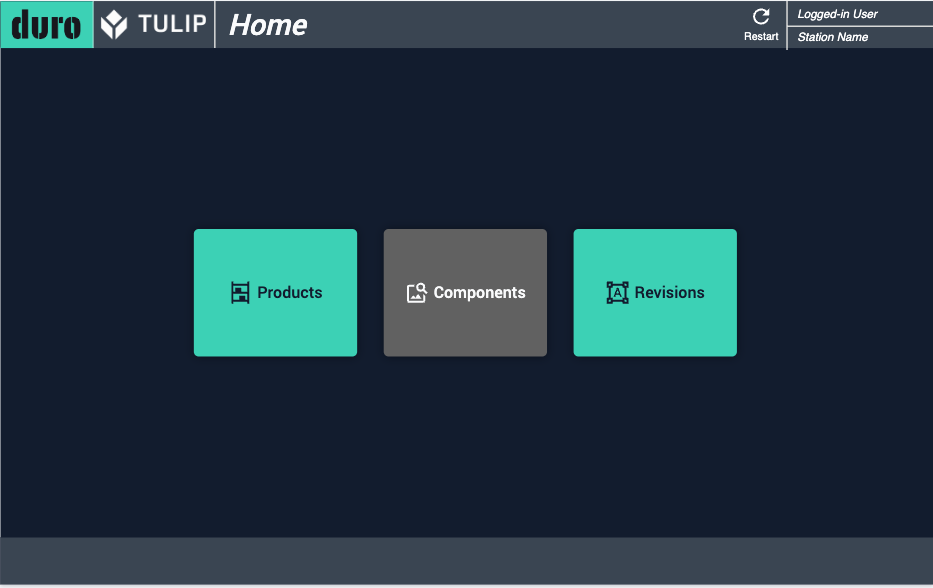
En el paso Todos los Productos, el usuario puede seleccionar un producto de la tabla de la parte superior y ver la definición del producto mostrada en la parte inferior. El usuario también tiene la opción de filtrar la tabla basándose en el nombre, estado y revisión del producto. El usuario también puede navegar a la plataforma Duro para ver una visión general del producto o modificar los datos haciendo clic en los botones Editar en Duro o Ver en Duro. Haciendo clic en el botón Revisiones del producto, el usuario puede navegar al paso de revisión.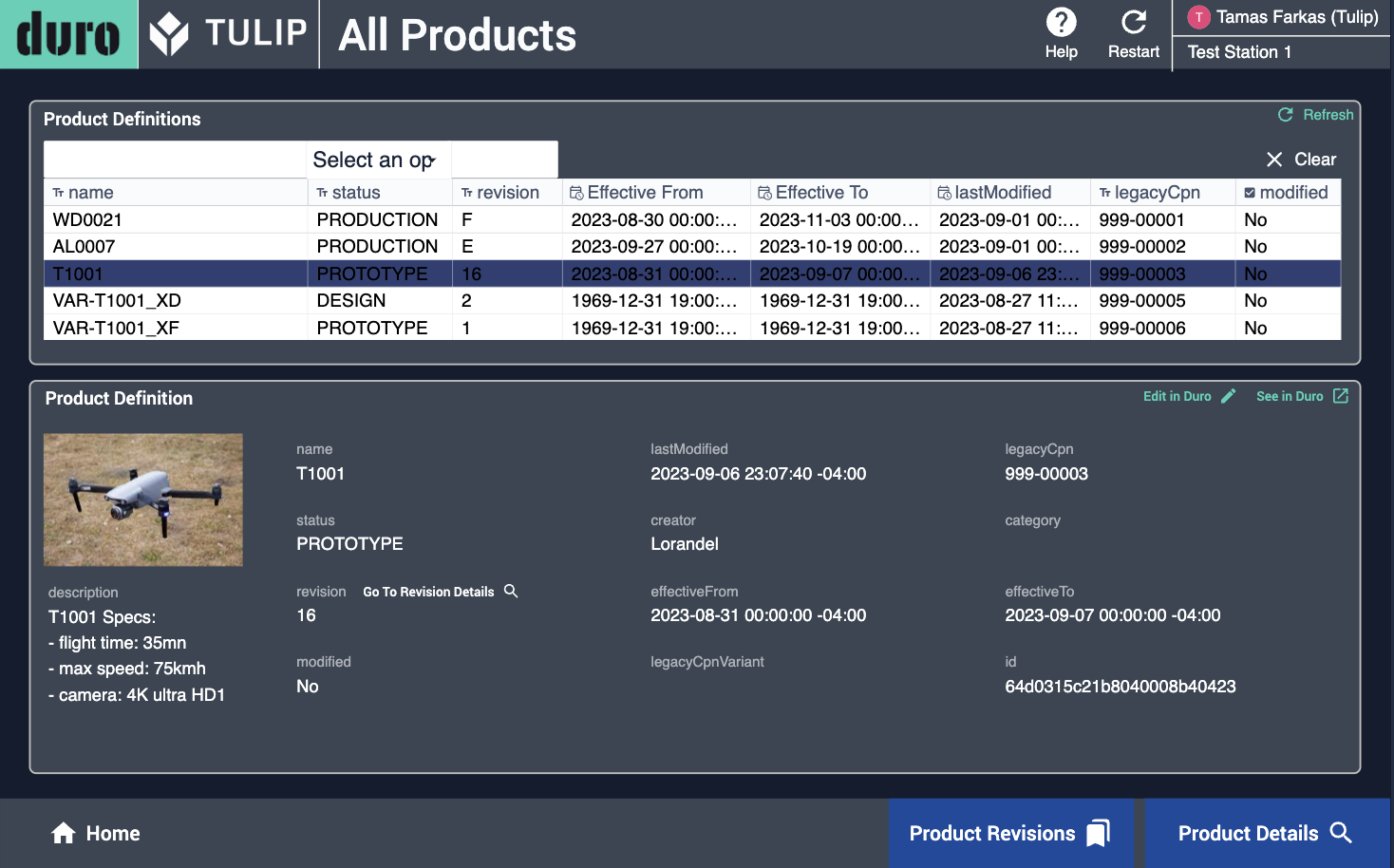
En este paso, los usuarios pueden ver todas las revisiones del producto y navegar fácilmente a la revisión actual haciendo clic en el botón correspondiente. Además, los usuarios pueden acceder a la lista de componentes del producto y ver los detalles de cada componente haciendo clic en el botón Detalles de las revisiones.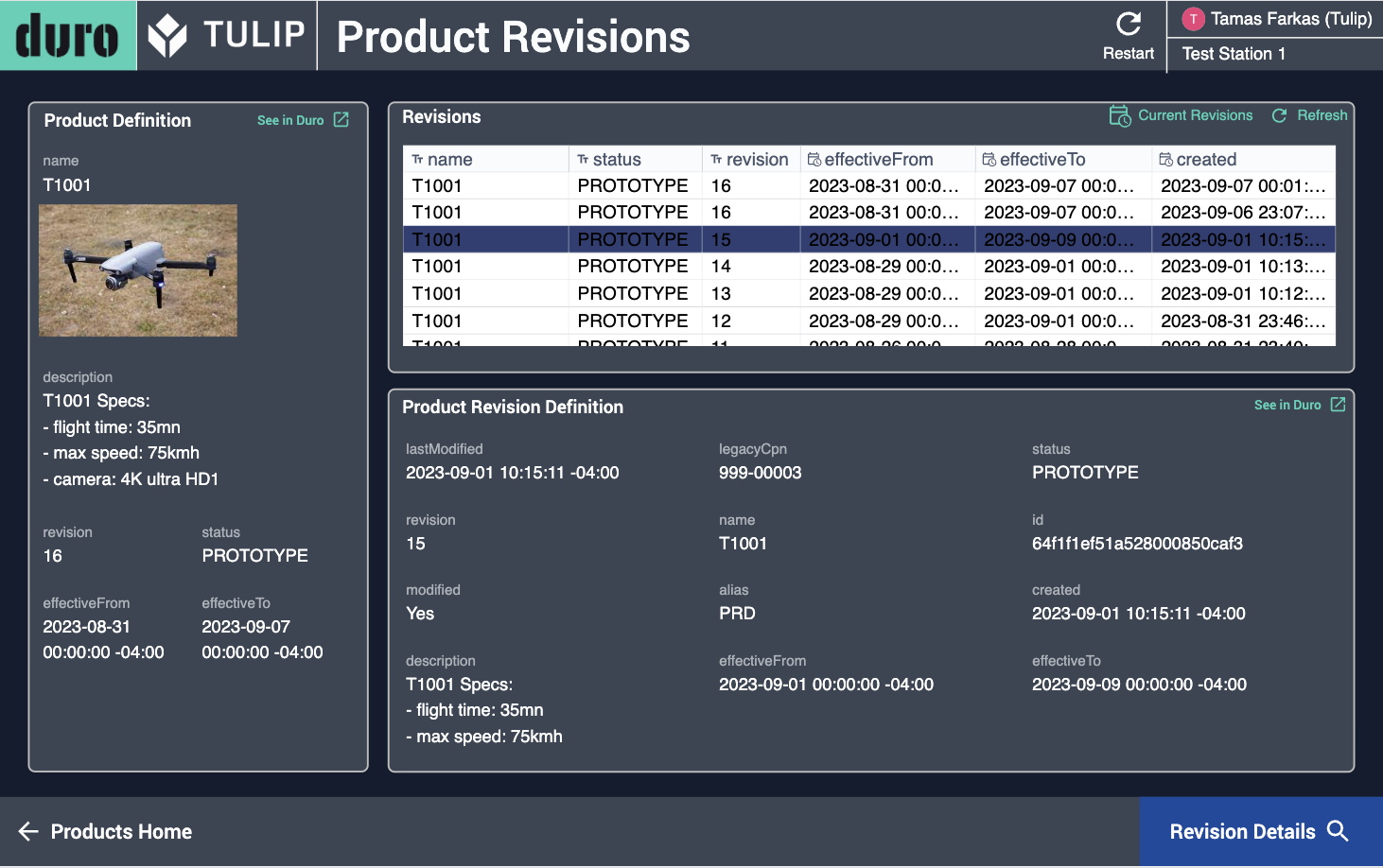
Cuando un usuario selecciona un componente, puede acceder a la información sobre ese componente específico, así como a los documentos relacionados. El usuario puede navegar hasta los Documentos de Revisión del Producto haciendo clic en el botón Ver Documentos situado en la parte inferior del panel de información de Revisión del Producto, o seguir bajando por la Lista de Materiales viendo los Subcomponentes haciendo clic en el botón Detalles de los Componentes.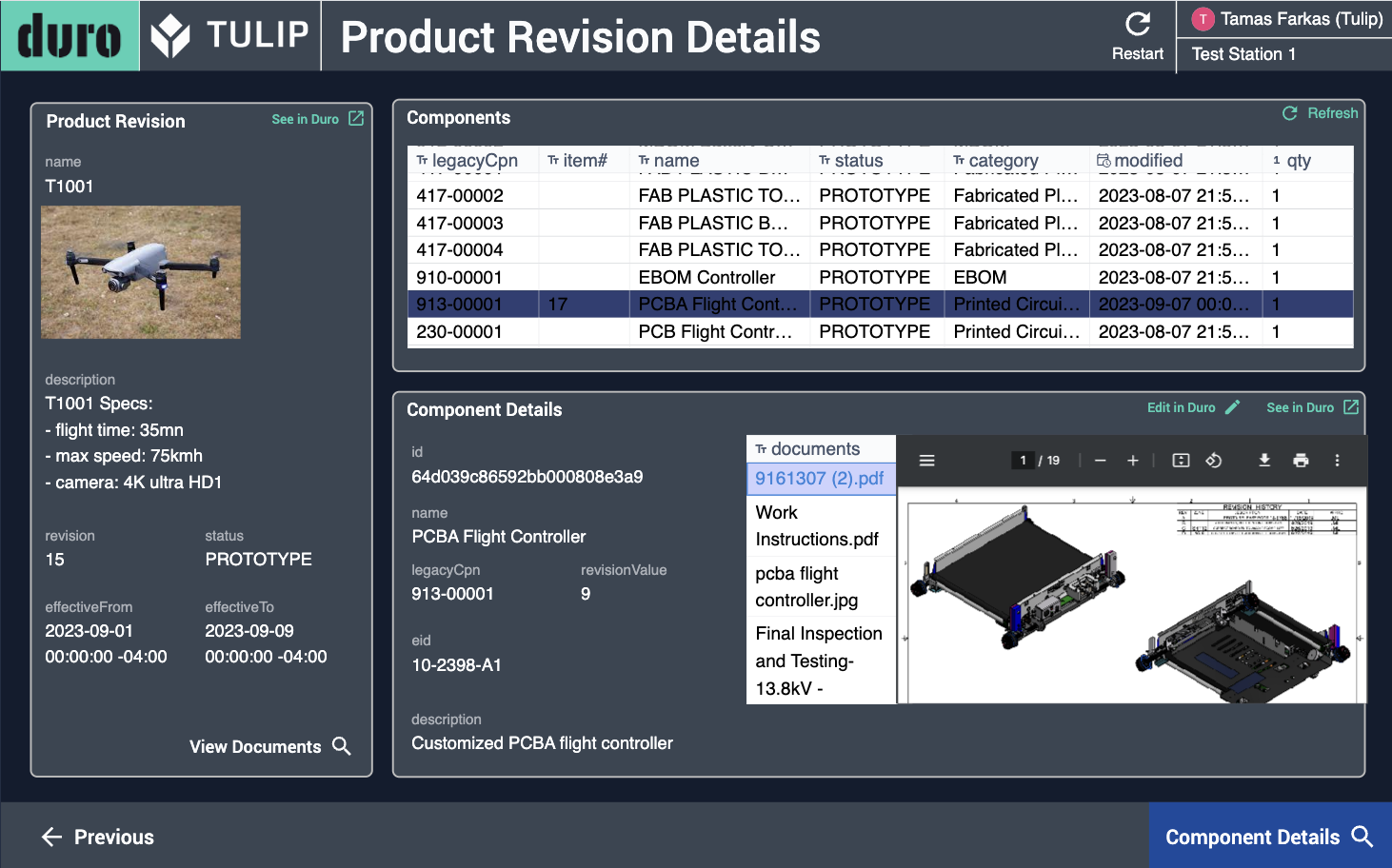
Desde la página de Inicio, los usuarios también pueden acceder directamente y ver Todas las Revisiones o Todos los Componentes. En estos dos pasos, los usuarios pueden examinar los detalles seleccionando una revisión o un componente según sea necesario.
